Download de nieuwste versie van Instagram voor pc met Windows 11
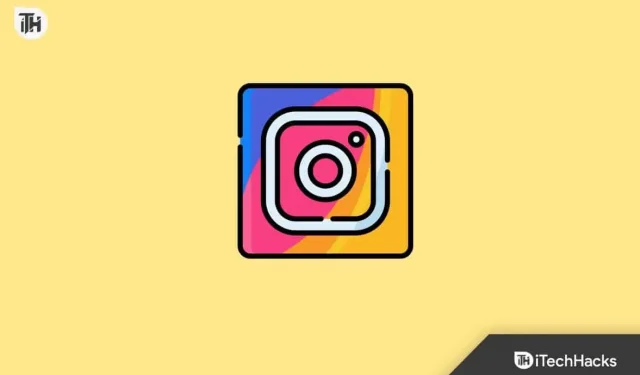
Instagram behoeft geen introductie; het is een van de meest populaire apps voor sociale media die de wereld ooit heeft gekend. U kunt foto’s en video’s delen in de app en chatten met uw vrienden. In het begin was Instagram alleen beschikbaar voor telefoons en tablets, maar later kwam het ook beschikbaar voor pc.
Pc-gebruikers hadden via de website toegang tot Instagram, maar er waren beperkingen, je kon bijvoorbeeld alleen communiceren met gedeelde berichten en geen berichten verzenden of beantwoorden. Op Windows 11 kun je Instagram echter eenvoudig en zonder beperkingen installeren.
Download Instagram voor pc Windows 11
Als je een Windows 11-gebruiker bent en toegang wilt tot Instagram op je pc, heb je geluk. In dit artikel zullen we u door het proces van het downloaden en gebruiken van de app leiden en u nuttige tips en trucs geven.
Download Instagram uit de Microsoft Store
De allereerste manier om Instagram op een Windows 11-pc te installeren, is via de Microsoft Store. Deze methode werkt alleen voor de nieuwste versie van Windows, dwz Windows 10 en Windows 11. Volg deze stappen om Instagram te downloaden van de Microsoft Store in Windows 11:
- Druk op de Windows-toets op uw toetsenbord en typ Microsoft Store in het menu Start . Klik op de eerste optie die verschijnt om de Microsoft Store op uw Windows 11-pc te openen.
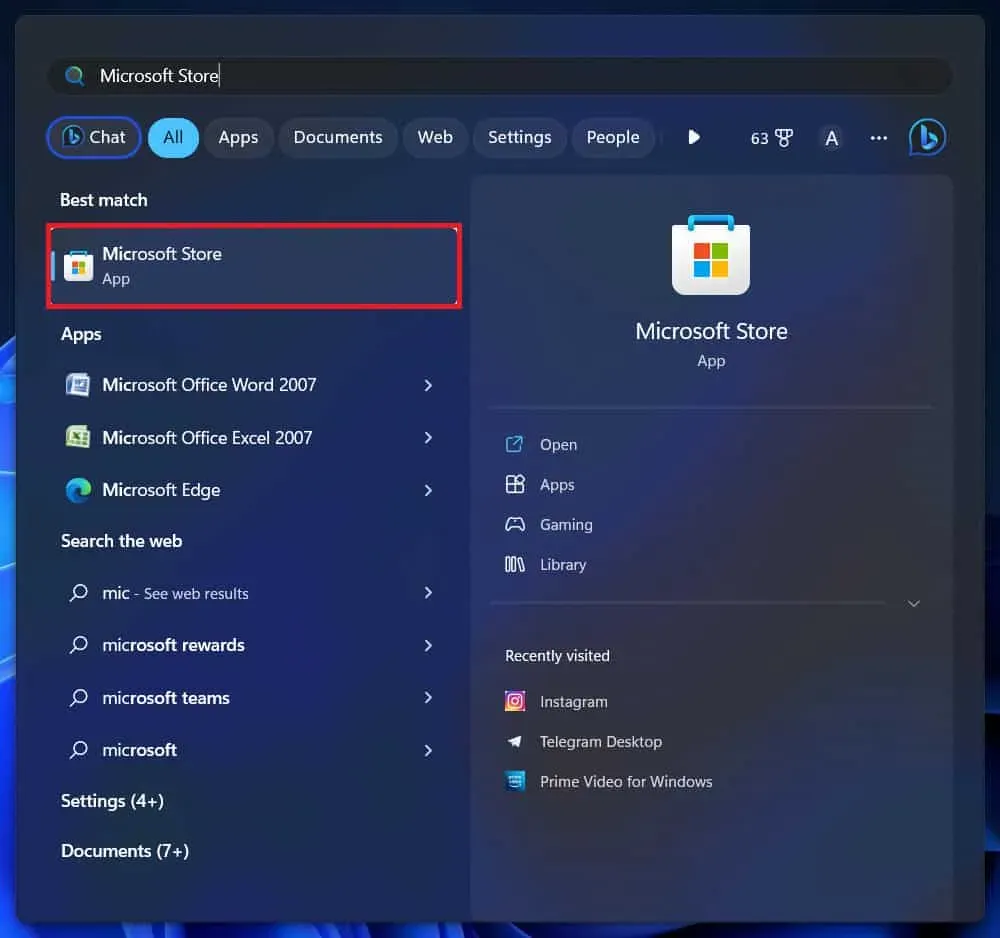
- Klik in de Microsoft Store op de zoekbalk bovenaan en zoek naar Instagram .
- Klik op de knop Installeren om de toepassing te installeren.
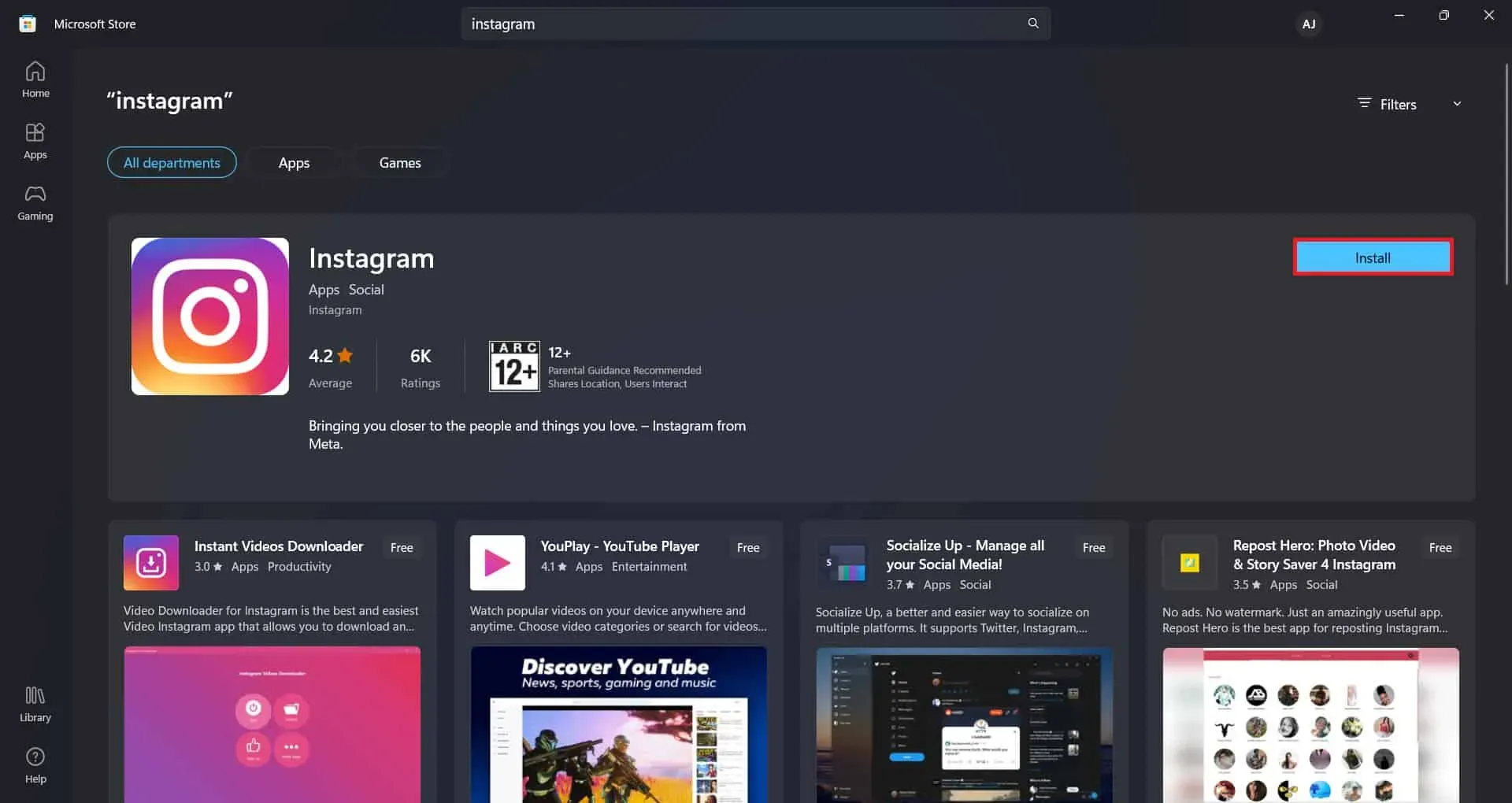
- Klik daarna op de knop “Openen” om de toepassing te starten.
- Log in op uw account en u kunt Instagram gebruiken.
Gebruik Instagram in een browser
U kunt ook het volledige potentieel van Instagram vanaf de website gebruiken. Vroeger waren er enkele beperkingen voor het gebruik van de Instagram-website op pc, maar nu kun je alles op de Instagram-website doen wat je op de app kunt doen. U kunt dit doen door de onderstaande stappen te volgen:
- Open de browser die u gebruikt op uw Windows 11-pc, zoals Microsoft Edge, Mozilla Firefox, Google Chrome, enz.
- Typ www.instagram.com in de adresbalk en druk op Enter om naar Instagram te gaan.
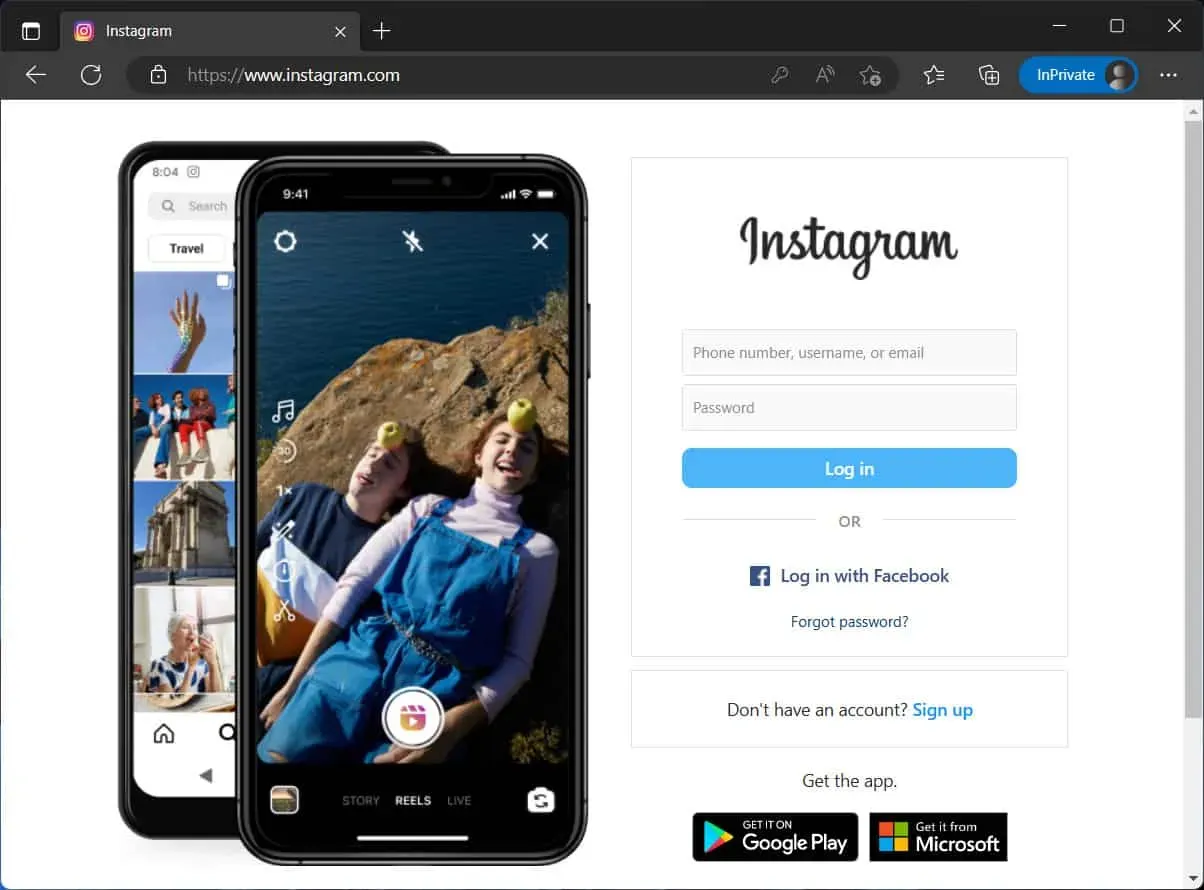
- Nu moet u inloggen op uw account. Voer uw accountreferenties in en klik op de knop Aanmelden .
Download Instagram op BlueStacks
BlueStacks is een Android-emulator die u op uw Windows-pc kunt gebruiken om Android-apps te installeren en te gebruiken. Je kunt BlueStacks installeren en er vervolgens Instagram op installeren. Volg hiervoor de onderstaande stappen:
- Klik op deze link om naar de BlueStacks website te gaan . Klik op de knop Downloaden om BlueStacks naar uw computer te downloaden.
- Open File Explorer op uw pc door op de toetsencombinatie Windows + E te drukken en navigeer naar waar het bestand is gedownload.
- Dubbelklik op het BlueStacks-bestand om het installatieprogramma te starten. Volg de instructies op het scherm om BlueStacks op uw computer te installeren.
- Open nu BlueStacks op uw pc. U wordt gevraagd om u aan te melden bij uw Google-account om door te gaan.
- Open PlayStore op BlueStacks en installeer Instagram vanaf hier.
- Zodra Instagram is geïnstalleerd, opent u het en logt u in op uw account.
Opmerking. Naast BlueStacks zijn er verschillende andere Android-emulators die u kunt gebruiken.
Instagram installeren op Windows 11 is geen moeilijke taak. Als je Instagram op je pc wilt gebruiken, zal dit artikel je helpen. We hebben alle manieren vermeld om Instagram op Windows 11 te downloaden en te gebruiken.
FAQ
Kunnen we Instagram op laptop downloaden in Windows 11?
Ja, je kunt Instagram downloaden op Windows 11. Je kunt ook verschillende Android-apps downloaden en uitvoeren op Windows 11.
Waarom werkt Instagram niet op Windows 11?
Als je problemen hebt met Instagram op je Windows 11-pc, kan dit komen door onstabiel internet of servercrashes.
Hoe kan ik Instagram volledig gebruiken op mijn Windows-pc?
U kunt de Instagram-website gebruiken of de Instagram-app downloaden op uw Windows-pc. Het volledige proces hiervoor is in dit artikel besproken, dus je kunt het volgen.



Geef een reactie